Met een mesh-wifi bestaande uit een Fritzbox en repeaters zet je een snel draadloos netwerk op dat naadloos te gebruiken is. Als mesh-node kun je ook een oudere Fritzbox gebruiken waar FritzOS 7 nog op kan. Overigens is het sterk aan te raden alle apparaten die je in je mesh-netwerk wilt integreren, altijd eerst even te updaten naar de nieuwste firmware-versie.
Als je een mesh-netwerk opzet, moet je een apparaat – meestal de router – als ‘Mesh-master’ instellen. Deze organiseert dan alle netwerk- en veiligheidsinstellingen centraal.

Door de optie ’Adopt settings enabled’ aan te vinken, neemt de repeater alle instellingen voor het draadloze netwerk over van de mesh-master.
De apparaten die niet master zijn, werken als ‘Mesh-repeater’. Dat stel je in door in het (in de afbeelding Engelstalige) menu van de apparaten onder ‘Access to Home Network’ de optie ’Adopt settings enabled’ aan te vinken. Daarmee kun je achteraf sommige menu-opties niet meer bereiken, bijvoorbeeld als je de naam van een repeater wilt wijzigen. Heel erg is dit niet, want je kunt de optie om instellingen van de master over te nemen tijdelijk uitschakelen, de wijzigingen aanbrengen, en daarna de optie weer activeren.
Ook kun je via de webinterface van de master de instellingen van overige apparaten regelen, bijvoorbeeld het updaten van de firmware (in de webinterface van de master onder ‘Overzicht’ en ‘Uw andere FRITZ!-producten: Op update controleren’ aanklikken) of vanuit de master-interface direct naar de interface van de repeaters gaan (‘Thuisnetwerk/Mesh’ en op het apparaat in het overzicht klikken).
Als je de netwerkinstellingen voor je internetverbinding en je wifi-netwerk op de router (master) hebt ingesteld, is het niet ingewikkeld om deze op je repeaters over te nemen. De eenvoudigste methode is door de apparaten bij elkaar in de buurt neer te zetten en dan direct achter elkaar zowel op de repeater als op de master de WPS-knop kort in te drukken. De repeater neemt dan de instellingen van de master over. Je kunt dan in de webinterface van de master in het overzicht van het wifinetwerk zien welke apparaten zijn verbonden. Aan het mesh-pictogram dat bij de verbinding staat, zie je dat het mesh-netwerk al actief is. Mocht dit symbooltje niet verschijnen, moet je het overnemen van de instellingen herhalen.

Aan het mesh-pictogram kun je zien dat de repeater succesvol in het mesh-netwerk is geïntegreerd.
Mocht je het netwerk helemaal opnieuw willen instellen en configureren, kun je de apparaten ook weer terugzetten naar de fabrieksinstellingen. Afhankelijk van het apparaat, doe je dat door de WPS-knop 15 tot 20 seconden ingedrukt te houden.
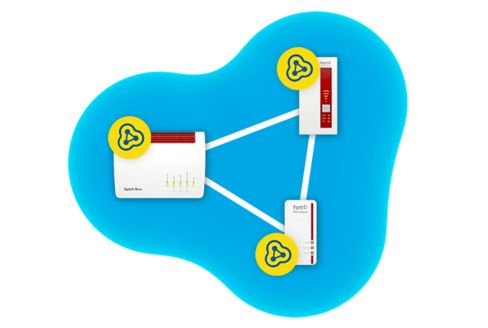





Niet geheel toevallig gebruik ik dit al een tijdje. Mijn toevoegingen:
– Gebruik een kabel tussen de nodes in de mesh. Dat koppelt nog makkelijker (als de draad er al ligt). De verbinding tussen de stations is beter (want gigabit) en de antennes kunnen optimaal voor normaal gebruik worden opgesteld en hoeven geen rekening te houden met elkaar.
Daarnaast: Uit het portfolio heb ik geen ‘repeater’ gekozen maar een tweede ‘router’, de 4040. toen in ieder geval veel voordeliger dan een repeater. De instellingen in deze 4040 zijn praktisch net zo makkelijk als de repeater zou zijn geweest.
Repeaters hebben 1 belangrijk nadeel. Net zoals Mesh apparatuur. Het nadeel is het verlies aan bandbreedte. En ja, je hebt maar 1 netwerk en een sterk signaal overal in huis, dus het is lekker makkelijk. Je verliest echter wel een boel brandbreedte aan de benodigde intercommunicatie tussen alle WiFi elementen (routers, repeaters, mesh nodes etc.). En dat bederft de boel op manieren die de fabrikanten van al deze “gein” niet op de verpakking vermelden. Zoals C. Beerse al aangeeft, gerbruik kabels waar nodig. Het huis waar ik in leef is enorm qua oppervlak en heeft 2 verdiepingen. Dat heeft wel… Lees verder »
Klopt. Het probleem is dat sommige mensen ongeveer nog liever verhuizen of jarenlang blijven klagen dan de handen uit de mouwen steken en een paar gaten boren om een kabeltje te trekken. Zeker met 2,4 GHz – waarvan het bereik verder is dan 5 GHz netwerken – storen de apparaten van de buren al gauw, maar je eigen WiFi-apparaten concurreren óók met elkaar qua bandbreedte. Dit wordt nogal eens vergeten. Vrijwel ieder huishouden heeft naast de router wel een paar smart phones of tablets maar daarnaast tien camera’s die constant uitzenden is al een heel andere casus dan een netwerk… Lees verder »